
La PlayStation 5 est une console de jeux vidéo qui permet aux joueurs et aux gamers d’expérimenter des jeux de haute qualité avec un SSD ultra-rapide. Ces derniers temps, de nombreux joueurs en ligne recherchent les meilleurs outils qu’ils peuvent utiliser pour mettre en miroir l’écran de leur iPhone à la PS5. Cet article présente les meilleurs moyens de mettre l’écran de son iPhone sur sa PS5 en toute sécurité et sans problème. Vous trouverez ci-dessous les outils de mise en miroir d’écran.
Méthodes simples pour mettre en miroir votre console iPhone à la PS5
Partage d’écran
Le premier outil que vous pouvez utiliser pour caster votre iPhone à la PS5 est la fonction de mise en miroir de l’écran de votre iPhone. Cette fonction intégrée aux appareils iOS permet aux utilisateurs de caster les écrans de leurs iPhone et autres appareils iOS sur n’importe quel écran externe tel que la console PS5. Grâce à cette méthode, les utilisateurs peuvent jouer à leurs jeux iOS préférés sur leur PS5. Pour commencer, il suffit de suivre les différentes étapes que nous avons énumérées ci-dessous pour vous.
- La première consiste à ouvrir la section Game base sur votre PS5, puis à envoyer https://tvee.app à un de vos amis.
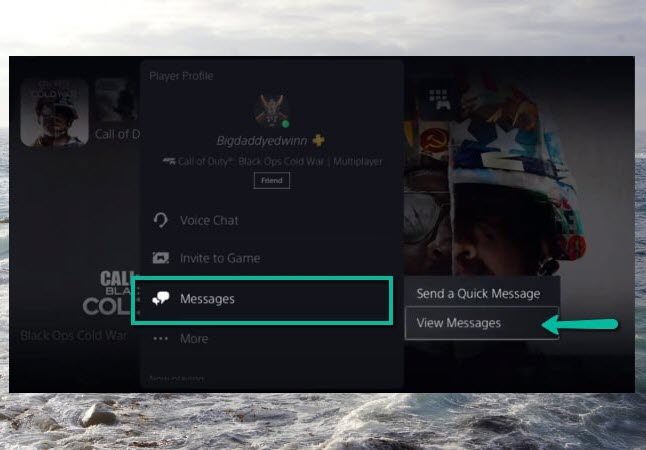
- Cliquez pour ouvrir l’application et lancer la fonction de mise en miroir d’écran sur votre iPhone.
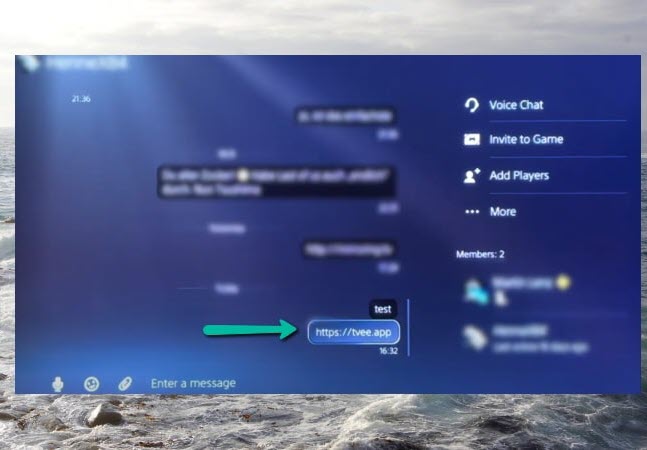
- Scannez le code QR puis cliquez sur Démarrer la diffusion pour lancer le processus de mise en miroir.
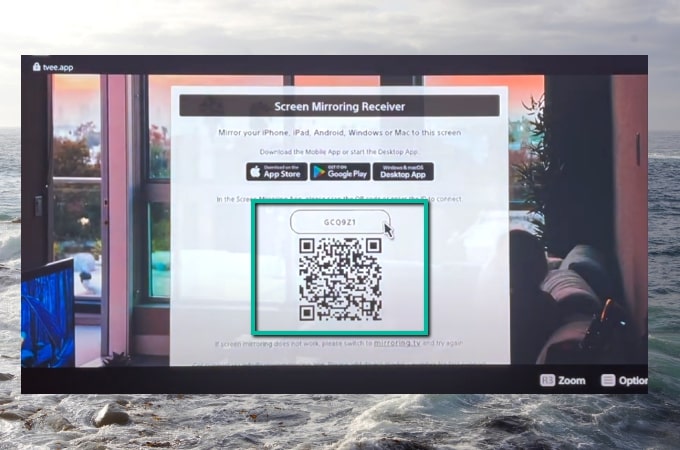
PS Remote Play
Vous pouvez aussi facilement mettre l’écran de son iPhone sur sa PS5 en utilisant la fonction « PS Remote Play ». Il vous suffit d’avoir un compte PlayStation Network sur votre console PS5. Ainsi, vous pouvez contrôler votre PS5 à l’aide de votre iPhone lorsque vous êtes à portée de votre connexion Internet. Cependant, certains jeux ne prennent pas en charge la connexion Remote Play car ils nécessitent des caméras VR ou PlayStation qui ne sont pas compatibles avec cette méthode. Mais si vous êtes toujours intéressé par cette méthode, il vous suffit de suivre les étapes indiquées ci-dessous.
- Pour utiliser la connexion PS Remote Play, vous devez d’abord installer l’application sur votre appareil iPhone.
- Ensuite, vous devez configurer votre console PS5 en allant dans Réglages > Systèmes > Lecture à distance, puis activer la lecture à distance.
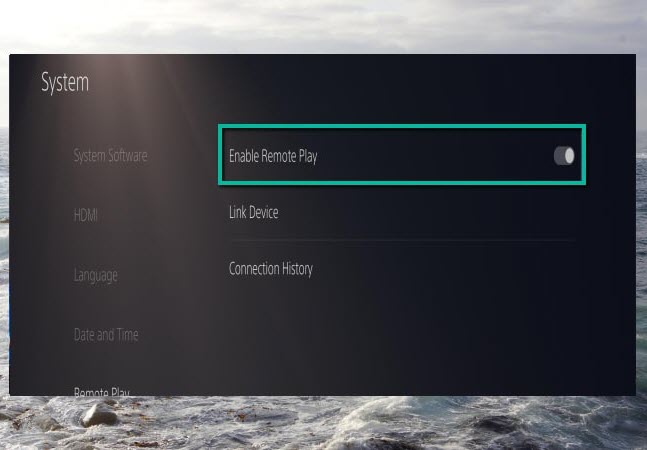
- Lancez l’application sur votre iPhone puis connectez-vous à votre compte PSN.
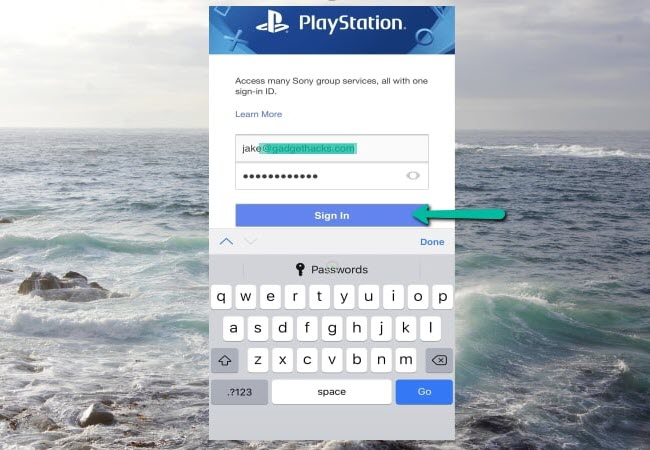
- Une fois connecté, votre iPhone sera automatiquement connecté à votre console PS5.
Outil alternatif – LetsView
Si vous cherchez un autre outil de mise en miroir d’écran qui peut vous aider à afficher l’écran de votre iPhone sur celui de votre PC ou de votre TV, vous pouvez utiliser LetsView. Cet outil étonnant vous permet d’effectuer une mise en miroir de l’iPad vers la PS5 avec des fonctions supplémentaires et complémentaires que vous allez apprécier comme la prise de captures d’écran, l’enregistrement d’écran ou encore un tableau pour vos notes. L’avantage de cet outil est qu’il est totalement gratuit, ce qui vous permet de l’utiliser à tout moment et en tout lieu.
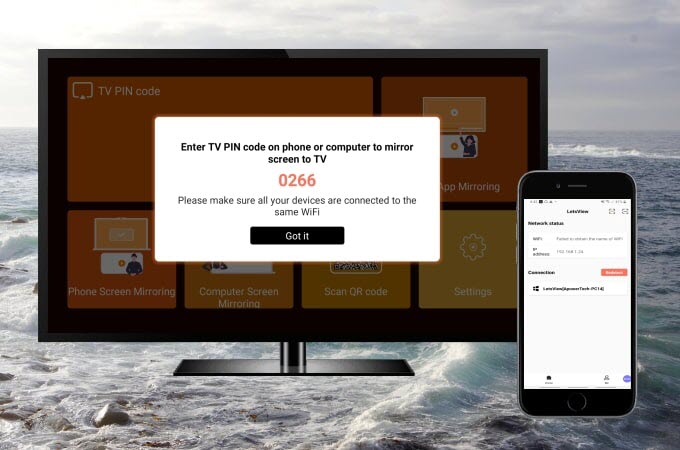
Conclusion
Vous avez ainsi la possibilité de connecter son iPhone à la PS5 sans aucun problème. L’avantage est que ces méthodes sont très faciles et simples à suivre. Choisissez l’un des outils ou utilisez l’outil alternatif qui est LetsView pour afficher l’écran de votre iPhone sur votre PS5.
 LetsView
LetsView 
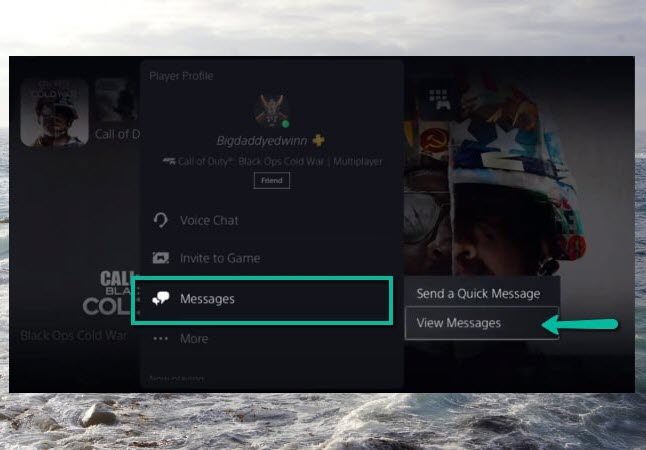
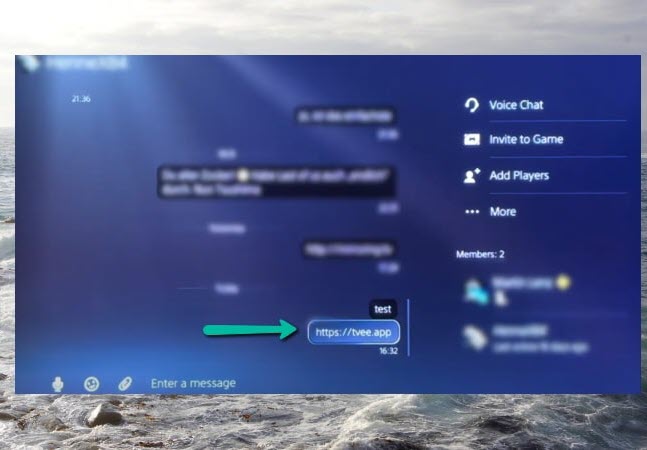
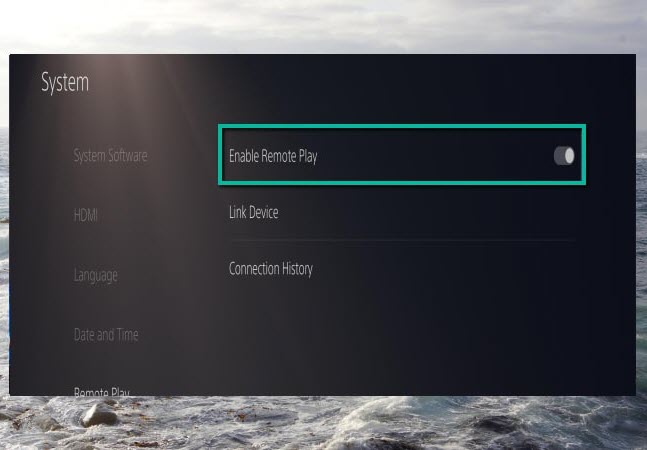
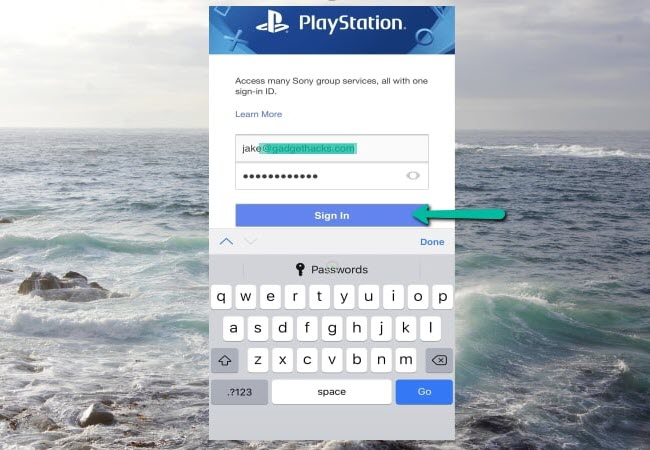










Laissez un commentaire